Objetivo
Habilitar el aislamiento de datos por oficina para que un agente asignado a la Oficina A no pueda buscar ni ver registros de la Oficina B.
Cuándo Debes Habilitarlo
- Múltiples sucursales con separación de P&L o cumplimiento.
- Necesidad de reducir exposición accidental de datos entre equipos geográficos.
- Simplificar la interfaz ocultando registros irrelevantes de otras oficinas.
Pre‑Requisitos
- Todos los agentes existentes asignados a la oficina correcta.
- Clientes y pólizas con asociación de oficina (se asigna por defecto al crearlos en formularios estándar).
- Los administradores han validado necesidades de reportes multi‑oficina (ellos mantienen visibilidad global).
Derecho de Acceso Clave (Cómo Funciona)
El aislamiento por oficina se aplica mediante un único derecho de acceso de alto nivel. Si el usuario NO tiene el derecho mostrado abajo, su visibilidad se limita automáticamente a los registros de su oficina asignada. Al otorgarlo vuelve la visibilidad multi‑oficina (salvo restricciones adicionales a nivel de módulo).
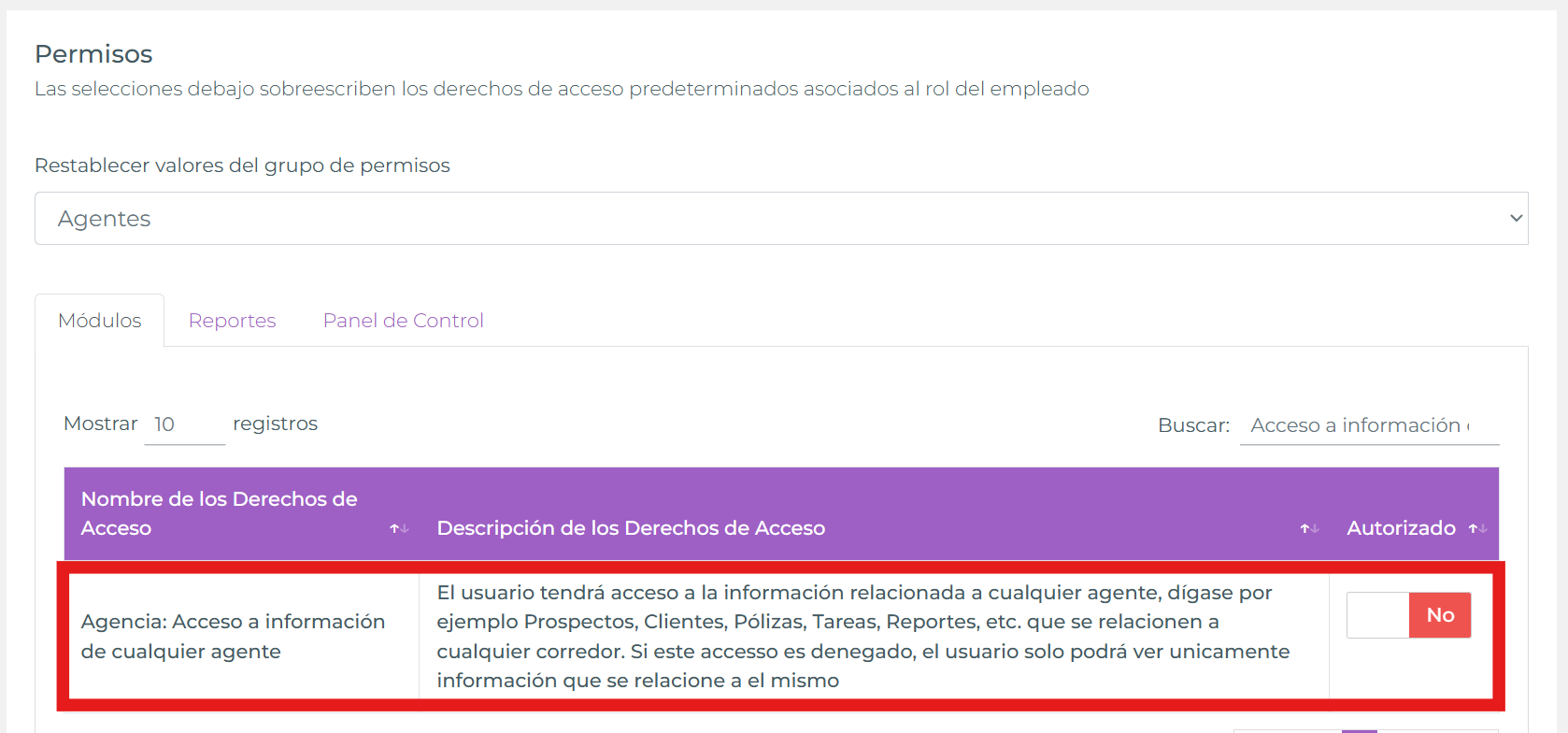
Pasos para Aplicar el Aislamiento
- Navega a
Administración > Seguridad > Grupos de Permisos(o abre los Permisos de un usuario individual). - Crea un nuevo grupo (botón Crear Grupo de Permisos) si necesitas un rol aislado distinto, o localiza y Edita un grupo existente.
- Selecciona (o si lo creas, asigna nombre y configura lo básico) el grupo aplicado a agentes que deben quedar limitados a su propia oficina (ej. Agentes).
- Usa la búsqueda de permisos y escribe parte del nombre (ej.
todas las oficinas). - Pon Agencia: Acceso a datos en todas las oficinas en No.
- (Endurecimiento opcional) Pon también Agencia: Acceso a datos relacionados a cualquier agente en No si los agentes solo deben ver registros asignados directamente a ellos. Esto combinado con el aislamiento es el modelo más estricto. Ver Restricción de Visibilidad del Agente.
- Guarda / aplica los cambios.
- Inicia sesión (o impersonaliza) con un agente de prueba de la Oficina A y verifica que no ve datos de la Oficina B en búsquedas, listas o tableros. Si también desactivaste el derecho de visibilidad entre agentes, valida que solo ve sus propios registros.
Qué Cambia Después de Activarlo
- Búsquedas globales filtradas a la oficina del agente salvo rol Administrador o permiso especial.
- Listas de clientes/pólizas excluyen otras oficinas.
- Tableros muestran métricas locales para roles aislados.
Auditoría y Monitoreo
Realiza una verificación mensual usando una cuenta de prueba en cada oficina para confirmar que no hay filtración de datos entre oficinas. Revisa registros de acceso para consultas inusuales (si tu plan lo incluye).
Procedimiento de Reversión
- Abre el grupo de permisos afectado (o los permisos del usuario).
- Pon Agencia: Acceso a datos en todas las oficinas en Sí.
- Guarda el cambio; los agentes con ese grupo recuperan inmediatamente la visibilidad multi‑oficina.